Para insertar comentarios en Google Docs, sigue estos pasos:
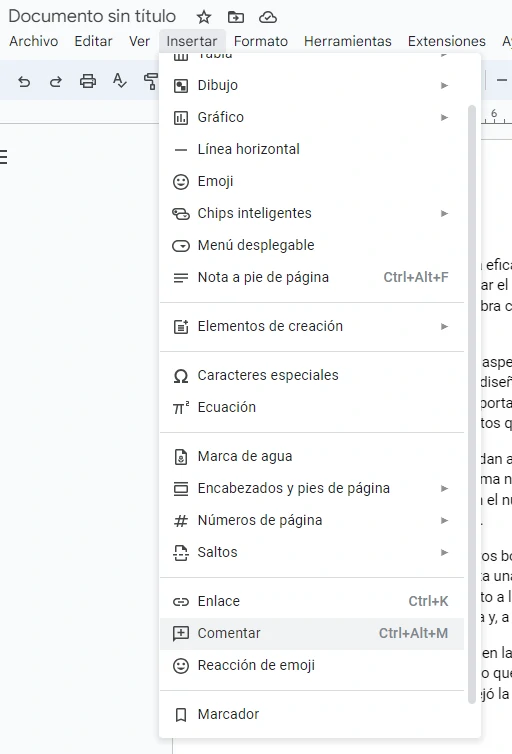
- Selecciona el texto o posición donde deseas agregar un comentario:
- Haz clic en la palabra o frase específica o coloca el cursor en la ubicación donde quieres dejar el comentario.
- Accede a la opción de comentarios:
- Ve a la barra de menú en la parte superior y haz clic en “Insertar”.
- Selecciona “Comentar” en el menú desplegable o usa el atajo de teclado Ctrl + Alt + M (Cmd + Alt + M en Mac).
- Escribe tu comentario:
- Se abrirá un cuadro de texto en el margen derecho o en una ventana emergente, dependiendo de la configuración de tu documento.
- Escribe tu comentario o nota en el espacio provisto.
- Guarda el comentario:
- Una vez que hayas escrito tu comentario, haz clic fuera del cuadro de texto o presiona “Comentar” para guardar el comentario.
- Visualización y gestión de comentarios:
- Verás un ícono de comentario en el margen lateral o un globo de diálogo junto al texto resaltado.
- Puedes ver, responder o eliminar comentarios haciendo clic en ellos.
- Responder o resolver comentarios:
- Para responder a un comentario, haz clic en él y escribe tu respuesta.
- Cuando el tema del comentario se haya resuelto, puedes marcar el comentario como “Resuelto”.
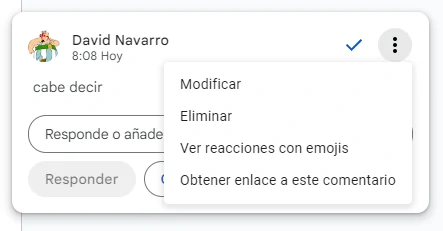
Los comentarios en Google Docs son una forma efectiva de dejar notas, sugerencias, preguntas o aclaraciones dentro del documento, lo que facilita la colaboración y la comunicación entre los colaboradores que trabajan en el mismo documento.

